

Denne procedure beskriver, hvordan man installerer licensen, når den er modtaget via e-mail.
|
Trin |
Handling |
|---|---|
|
1 |
Gem den modtagne zippede licensfil på arbejdsstationen. |
|
2 |
Åbn Settings Editor. |
|
3 |
Gennemse: Support > Licenser. |
|
4 |
Klik på installer: 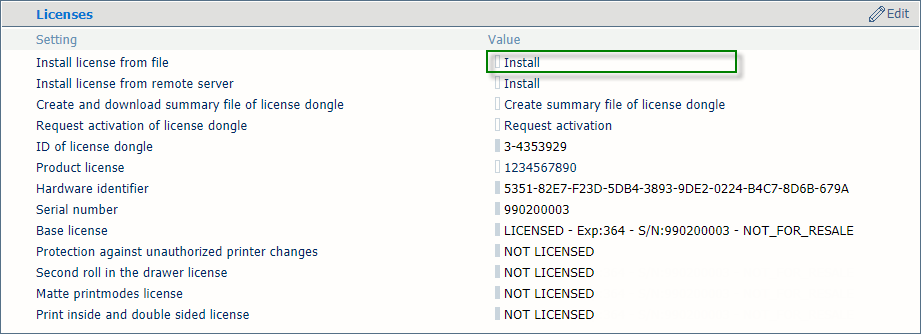
Vinduet for systemadministratorens login vises: 
|
|
5 |
Indtast systemadministratorens adgangskode. |
|
6 |
Klik på logon. Installationslicensen fra filvinduet vises: 
|
|
7 |
Gennemse arbejdsstationens mappe, hvor den nye zippede licensfil blev gemt. |
|
8 |
Vælg licensfilen, og klik på Åbn. Følgende vindue åbnes: 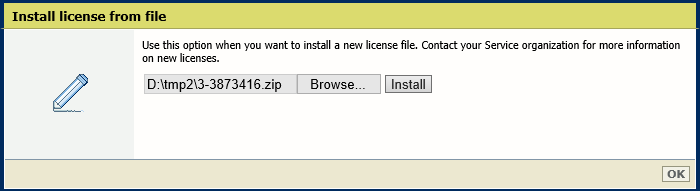
|
|
9 |
Klik på Installer. Vinduet med Genstart er påkrævet vises: 
|
|
10 |
Klik på OK. Printeren vil ikke genstarte. Følgende vindue vises: 
|
|
11 |
Klik på OK. |
|
12 |
Gennemse: Support > Licenser. |
|
13 |
Kontrollér, at de krævede funktioner har licens som forventet. På dette tidspunkt er licenserne til stede, men de er ikke aktiveret endnu. For eksempel: 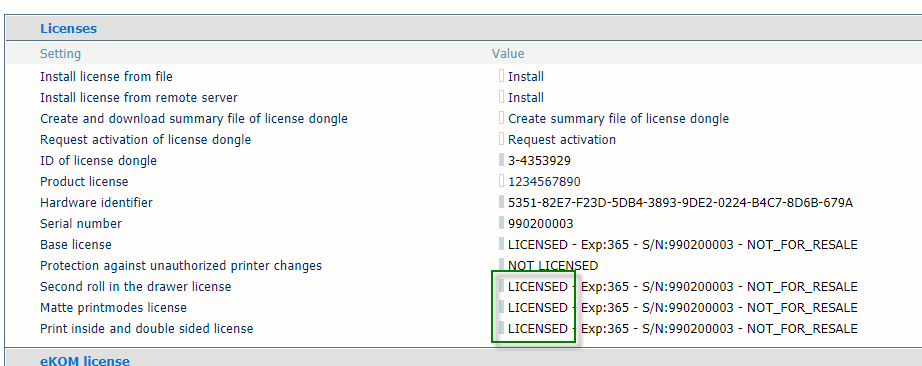
|
|
14 |
For at aktivere licenserne skal printeren genstartes via menuen Support -->Fejlfinding --> Printergenstart og jobfjernelse --> Genstart systemet. |